Ubuntu命令安装默认支持的Qt5版本
1.前置依赖
sudo apt install build-essential sudo apt install cmake
2.只安装默认的Qt模块
# 安装默认SDK # Ubuntu18.04中默认安装版本是Qt5.9.5 sudo apt install qt5-default # IDE 文档等等 sudo apt install qtcreator qt5tools-dev qt5tools-dev-tools qt5tools-doc qt5tools-examples # 版本管理工具 sudo apt install qtchooser # Ubuntu20.04或22.04开始可能不支持上面的命令需要单独安装需要的模块 # 例如: sudo apt install qtbase5-dev qtbase5-dev-tools # 安装所有qt5开头的如qt5-qmake sudo apt install qt5* # IDE sudo apt install qtcreator # 版本管理工具 sudo apt install qtchooser
3.安装额外需要的模块
# 默认安装的SDK并不是全部模块都有,例如Svg模块就可能没有,需要单独安装 sudo apt install libqt5svg5
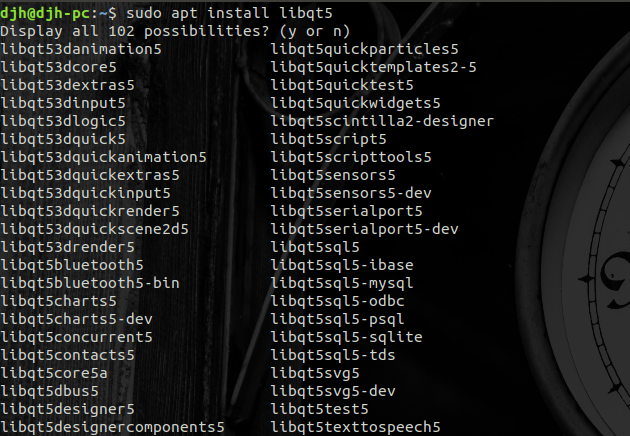
例如Ubuntu18.04安装Svg模块(我的是已经安装过一次了,所以执行命令时显示already ...)
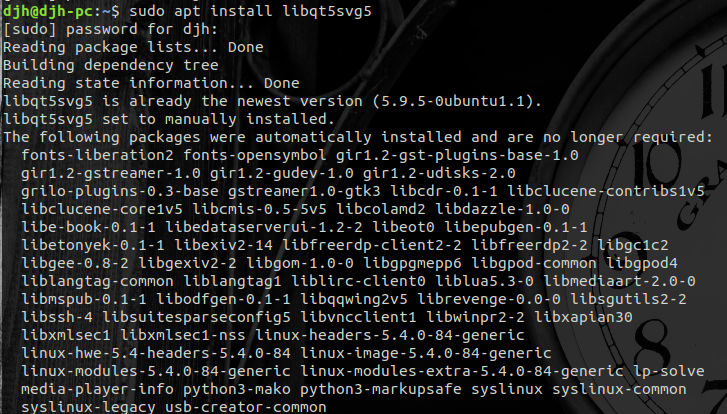
3.修改版本管理器qtchooser的配置文件使其指向我们需要的Qt版本
# 进入其配置文件存放目录(其实不是真实位置,只是存放的软链接) cd /usr/lib/x86_64-linux-gnu/qt-default/qtchooser # 修改配置文件 sudo vi default.conf # 第一行是Qt安装目录的bin目录也就是qmake、moc、uic、rcc等工具所在目录 # 第二行是lib文件所在位置 # 如使用sudo apt命令安装的Qt那只需将原本的两行更改如下: /usr/lib/qt5/bin /usr/lib/x86_64-linux-gnu
ubuntu下qtchooser信息,可以看到可以通过环境变量来设置选择的qt版本
djh@djh-pc:/usr/bin$ qtchooser Usage: qtchooser { -l | -list-versions | -print-env } qtchooser -install [-f] [-local] <name> <path-to-qmake> qtchooser -run-tool=<tool name> [-qt=<Qt version>] [program arguments] <executable name> [-qt=<Qt version>] [program arguments] Environment variables accepted: QTCHOOSER_RUNTOOL name of the tool to be run (same as the -run-tool argument) QT_SELECT version of Qt to be run (same as the -qt argument) djh@djh-pc:/usr/bin$ qtchooser -l 4 5 default qt4-x86_64-linux-gnu qt4 qt5-x86_64-linux-gnu qt5 djh@djh-pc:/usr/bin$ ls qtchooser -lh -rwxr-xr-x 1 root root 43K 12月 22 2017 qtchooser dengjh@dengjh-pc:/usr/bin$
实际更改操作示例如下如图:
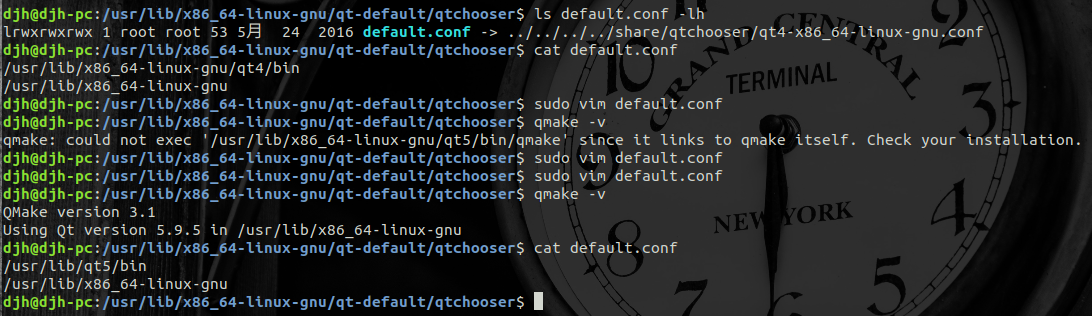
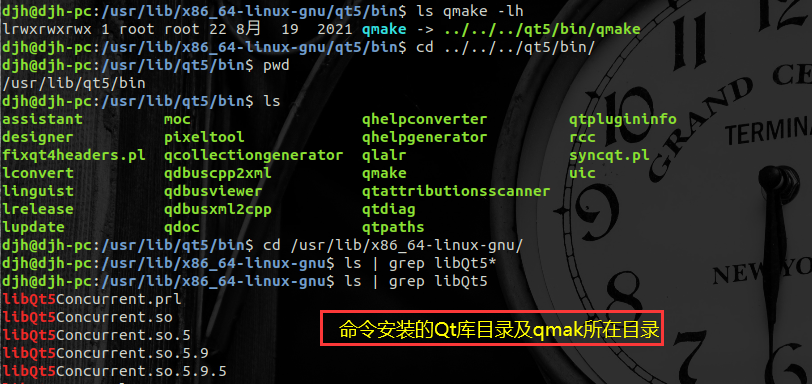
更正:
发现不需要修改也可以,只需要改变default.conf的软链接到qt5-x86_64-linux-gnu.conf文件即可
# 默认是链接到qt4的配置 djh@djh-pc:/usr/lib/x86_64-linux-gnu/qt-default/qtchooser$ ls -lh 总用量 0 lrwxrwxrwx 1 root root 53 5月 24 2016 default.conf -> ../../../../share/qtchooser/qt4-x86_64-linux-gnu.conf # 去到真正的配置文件目录可以看到已经有qt4和qt5的配置 djh@djh-pc:/usr/share/qtchooser$ ls qt4-x86_64-linux-gnu.conf qt5-x86_64-linux-gnu.conf djh@djh-pc:/usr/share/qtchooser$ cat qt5-x86_64-linux-gnu.conf /usr/lib/qt5/bin /usr/lib/x86_64-linux-gnu



